消去
描かれている図形の消去や切断、部分的な消去などを行う機能です。
メニューバー【編集】→【消去】、ツールバー【消去】、またはショートカットキー「DELETE」でコマンドを選択できます。
消去コマンドが選択されると、左クリックで部分消去する図形の選択、右クリックで消したい図形をワンクリックで消去します。
この消去コマンド、または範囲選択コマンドで図形が選択されているときに、消去コマンドを選択すると、選択されている図形は消去されます。
また、消去コマンドを選択したときに現れるコントロールバーのボタンは、左から順にキーボードの1〜4に対応しています。ただし、テンキーの数字には対応していません。
- 一括処理
- 選択順切換
- 範囲選択消去
- 連続範囲選択消去

部分消去と切断
消去コマンドが選択された状態で、部分消去行う線や円・円弧を左クリックで選択します。次に消したい部分の始点、終点を選択していきます。このとき左クリックで任意点、右クリックで読取点となります。終点を選択した段階で、始点から終点の間が消去されます。
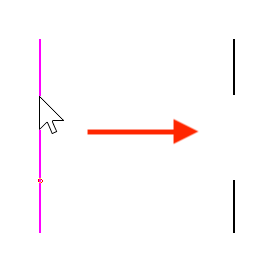
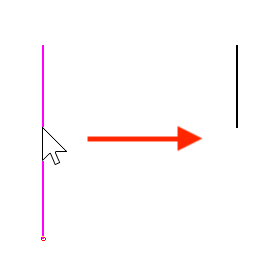
始点と終点が同じ場合は切断となります。切断の間隔はコントロールバー「切断間隔」の入力ボックスで指定できます。切断に関する詳しい内容は「線切断」を参照して下さい。
選択した図形が円・円弧の場合は、始点から反時計回り(左回り)方向の終点までが消去されます。
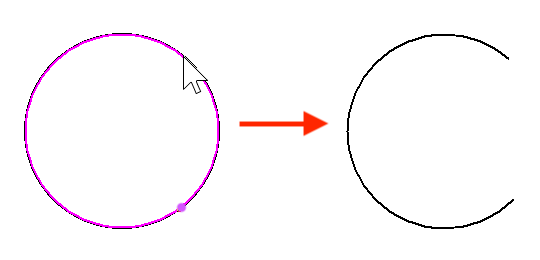
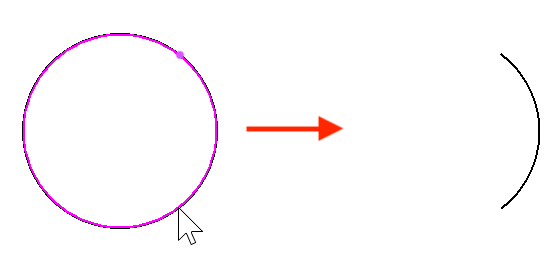
一括消去
2本の基準線の間にある選択線をすべて部分消去することができます。
コントロールバーにある一括処理ボタンをクリックし、基準線を2本選びます。次に部分消去する線の開始線と終線を選びますが、範囲選択とは違い、開始線を選択した点から終線を選択した点までを結ぶ赤い点線と交差する線が選択されます。
開始線と終線を選択した後は、左クリックで追加する線と除外する線を選択でき、右クリックまたはコントロールバー「処理実行」ボタンで実行します。
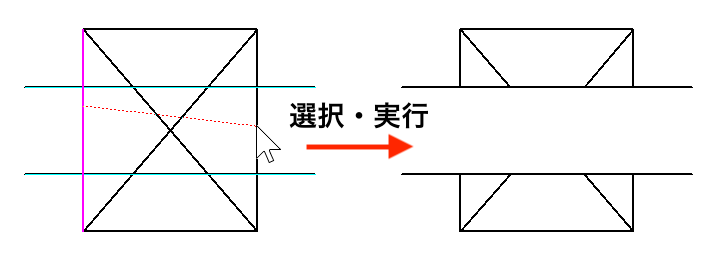
範囲選択消去と連続範囲選択消去
範囲選択消去での図形の選択方法は範囲選択コマンドと同様ですので、「範囲選択」ページを参照して下さい。
図形を選択した後は、コントロールバー「選択確定」ボタンをクリックするか、ENTERキーで選択した図形を消去します。
連続範囲選択消去は、範囲選択消去と同じ方法で図形を消去した後に、続けて範囲選択消去を行うことができる機能です。
節間消し
コントロールバー「節間消し」にチェックを入れ、線や円・円弧を左クリックすると、クリックした点から他の図形との交点までを部分消去します。交点がない場合は端点までを消去し、交点がひとつもない場合はその図形をすべて消去します。
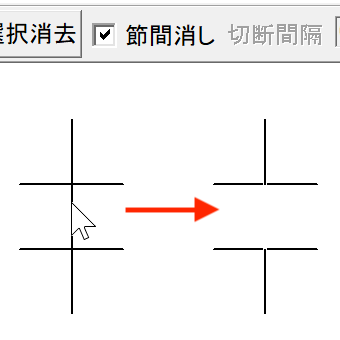
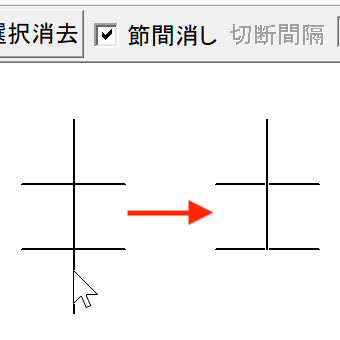
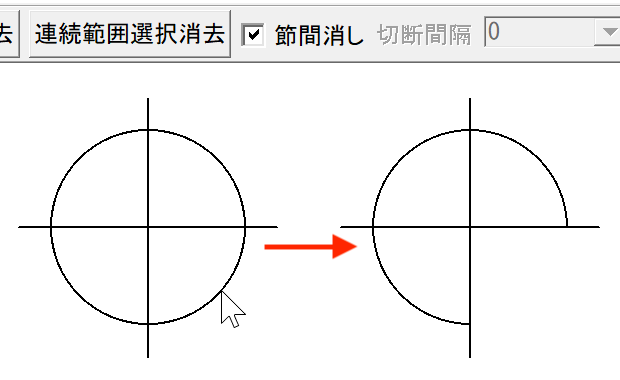
選択順切替
コントロールバーの「選択順切替」を左クリックすると、「線等優先選択消去」と「文字優先選択消去」が切り替わります。
「線等優先選択消去」は、「実点」→「線・円・曲線・ブロック図形・ソリッド図形」→「文字」の順に選択され、「文字優先選択消去」は、「文字」→「実点」→「線・円・曲線・ブロック図形・ソリッド図形」の順に選択されます。
当サイトのPDF版を作成しました。教育資料やリファレンスとしてお使い頂ければと思います。